Використання подвійного SIM з ESIM – Apple Help (FR), скільки ESIM я можу встановити? Airalo Help Center
Скільки ESIM я можу встановити
Contents
- 1 Скільки ESIM я можу встановити
Тепер, коли на вашому iPhone налаштовані два номери телефонів, ось як їх використовувати:
Використання подвійної SIM з карткою ESIM
ESIM-це цифрова SIM-карта, яка дозволяє використовувати мобільний план із оператором, не використовуючи фізичну нано-SIM. Дізнайтеся, як налаштувати та використовувати подвійний SIM -1
Як використовувати подвійний SIM ?
- Використовуйте номер для своєї роботи та іншого для приватних дзвінків
- Додайте локальний пакет даних під час подорожі за кордон
- Використовуйте голос -подягу та окремий пакет даних
Ваші два номери телефонів можуть здійснювати та отримувати голосові та FaceTime Time, а також надсилати та отримувати повідомлення у вигляді imessages, SMS та MMS 2 . Ваш iPhone може підключитися лише до однієї мережі мобільних даних.
Якщо ви хочете використовувати 5G з подвійною SIM -адресою на iPhone 12, iPhone 12 Mini, iPhone 12 Pro або iPhone 12 Pro Max, переконайтеся, що у вас є iOS 14.5 або пізніше.
Необхідні елементи
- IPhone XS, макс iPhone XS, iPhone XR або наступна модель, що працює під iOS 12.1 або пізніша версія
- Мобільний оператор, який пропонує послугу ESIM
Якщо ви хочете використовувати двох різних операторів, вам потрібно розблокувати iPhone. Якщо ваш телефон заблокований, ви повинні використовувати два пакети від одного оператора. Якщо ваша перша SIM -карта була надіслана вам оператором CDMA, ваша друга карта не підтримає цей тип мережі. Зверніться до свого оператора, щоб дізнатися більше.
Якщо у вас є професійний або діловий мобільний план, дізнайтеся з адміністратором вашої компанії, щоб дізнатися, чи подбає ця функція.
- Налаштуйте ще один мобільний пакет на своєму iPhone
- Використовуйте два номери телефонів
- Дізнайтеся більше про значки стану, пов’язані з подвійним SIM
- Змініть номер мобільних даних
- Керуйте налаштуваннями мобільних даних
- Стерти ваші дані ESIM
Налаштуйте ще один мобільний пакет на своєму iPhone
Усі моделі iPhone, які підтримують ESIM, можуть мати кілька ESIMS та використовувати подвійну SIM з двома SIM -картами, що активні одночасно.
Ви можете використовувати подвійний SIM за допомогою фізичної SIM -картки та ESIM. Моделі iPhone 13, а пізніше також підтримують два активних ESIM. Моделі iPhone без фізичної картки для SIM -картки підтримують два активних ESIM.

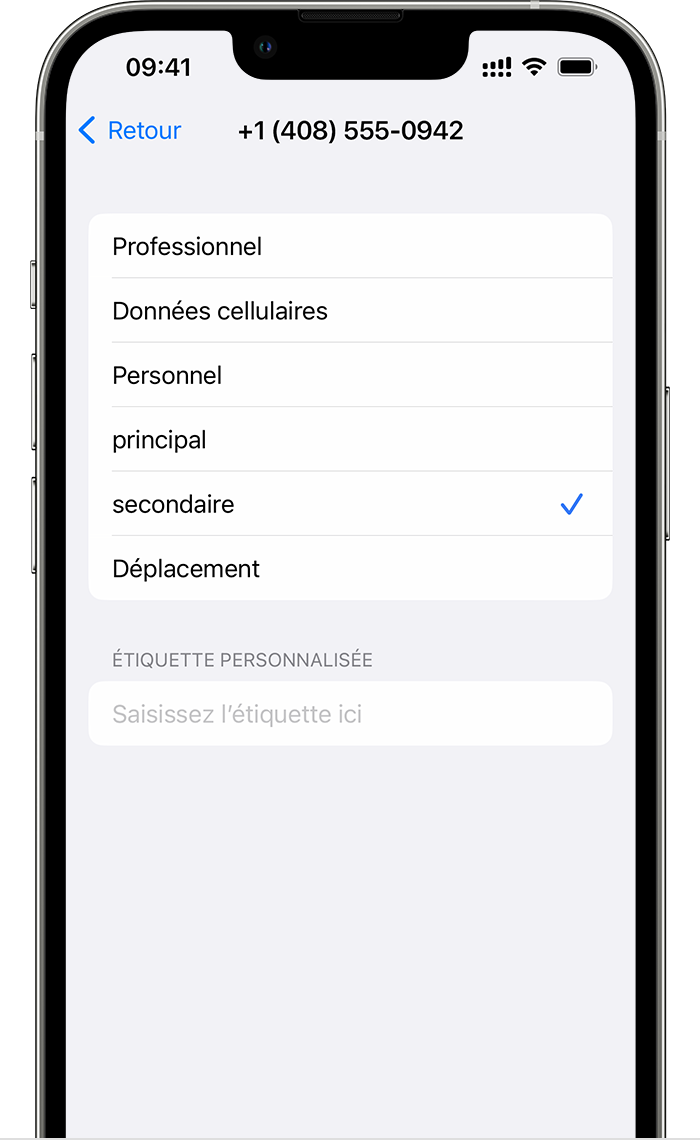
Назвіть свої пакети
Призначте ім’я кожному з двох своїх пакетів, коли ви активізували секунду. Наприклад, ви можете назвати “професійного” та іншого “персоналу”.
Ці імена дозволять вам вибрати номер телефону, який можна використовувати для дзвінка та надсилання або отримання повідомлень, для мобільних даних та для кожного з ваших контактів.
Якщо ви передумаєте, перейдіть до налаштувань, торкніться стільникових даних або мобільних даних, то торкніться номера, що відповідає пакету, який ви хочете змінити ім’я. Торкніться мітки “пакет комірок” “та виберіть нове ім’я або введіть персоналізоване ім’я.

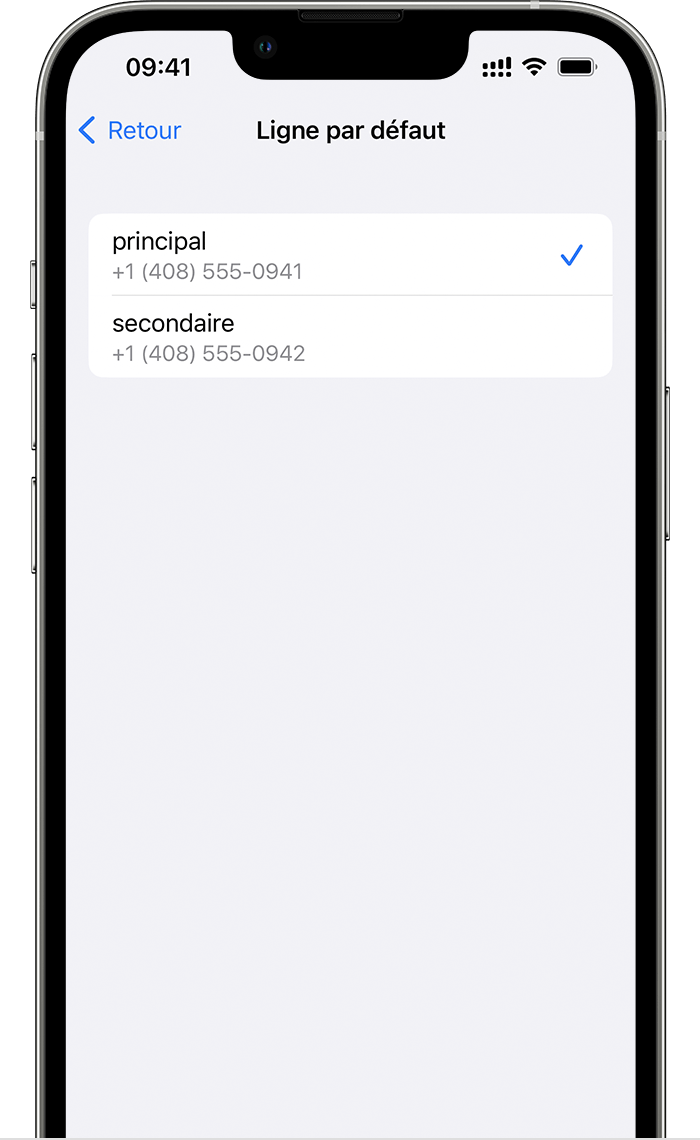
Визначте номер телефону за замовчуванням
Виберіть номер, який можна використовувати, коли ви приймаєте дзвінок або надішліть повідомлення особі, яка не записана у ваших контактних програмах. Виберіть мобільні пакети, які ви хочете використовувати для iMessage та FaceTime. Ви можете вибрати один із номерів або обидва.
На цьому екрані виберіть номер свого рядка за замовчуванням. Ви можете, якщо ви віддаєте перевагу, вибрати номер, який буде використовуватися лише для мобільних даних. Інший ваш номер буде тим, що має ряд за замовчуванням. Якщо ви хочете, щоб ваш iPhone використовував мобільні дані у своїх двох пакетах, залежно від обкладинки та доступності, активуйте опцію уповноважувати перекидання стільникових даних.

Використовуйте два телефонні номери для дзвінків, повідомлень та даних
Тепер, коли на вашому iPhone налаштовані два номери телефонів, ось як їх використовувати:

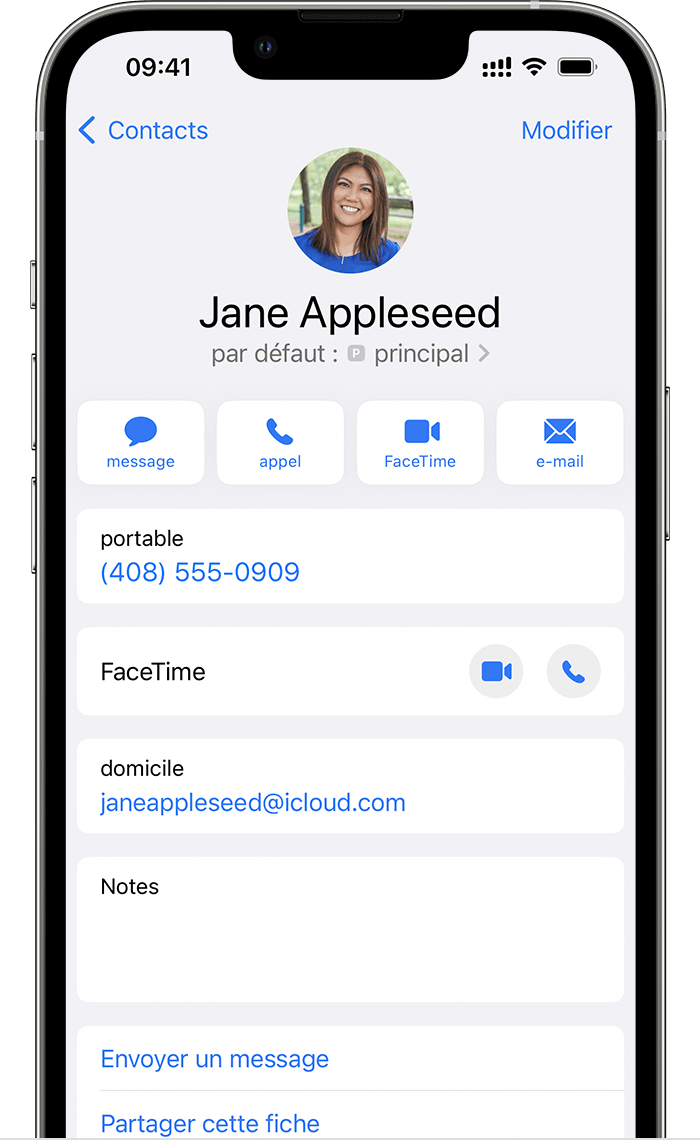
Нехай ваш iPhone запам’ятає номер для використання
Коли ви зателефонуєте до одного зі своїх контактів, не потрібно вибирати номер, щоб використовувати кожен раз. Ваш iPhone за замовчуванням використовує той самий номер, який ви користувались востаннє, коли ви називали цей контакт. Якщо ви не викликали цей контакт, ваш iPhone використовує ваш номер за замовчуванням. Ви також можете вказати, який номер використовувати для дзвінків із контактом. Продовжуйте наступним чином:
- Торкніться контакту.
- Торкніться “Улюблений стільниковий пакет”.
- Торкніться номера, щоб використовувати з цим контактом.

Здійснювати та отримувати дзвінки
Ви можете здійснювати та отримувати телефонні дзвінки за допомогою двох телефонних номерів.
Коли ви перебуваєте у спілкуванні, якщо оператор вашого іншого номера телефону підтримує дзвінки з Wi-Fi, ви можете відповісти на вхідні дзвінки на інший номер. Коли ви перебуваєте у спілкуванні на лінії, яка не була призначена для мобільних даних, ви повинні активувати опцію “уповноважування змін у стільникових даних” для отримання вхідних дзвінків на інший рядок. Якщо ви ігноруєте дзвінок і налаштували голосову пошту до свого оператора, ви отримуєте пропущене повідомлення про дзвінок, і дзвінок перенаправляється на вашу голосову пошту. Зверніться до свого оператора, чи підтримуються дзвінки Wi-Fi, а ваш постачальник даних застосовує додаткові витрати або плату за використання мобільних даних.
Якщо ви перебуваєте у спілкуванні, і повідомлення “жодна послуга” відображається для вашого іншого рядка, ваш оператор не підтримує дзвінки з Wi-Fi або ви не активізували цю функцію 3 . Це також може означати, що параметр “уповноважування зміни стільникових даних” не активується. Якщо ви вже знаходитесь в Інтернеті, вхідні дзвінки на інший номер телефону перенаправлені на голосову пошту, за умови, що ви налаштували його до свого оператора. 4 . Однак ваш вторинний номер не надішле вам пропущене повідомлення про дзвінок. Сигнал дзвінка працює для вхідних дзвінків на одному номері телефону. Для того, щоб не пропустити важливий дзвінок, ви можете активувати направлення на дзвінки та перенаправити всі дзвінки з одного номера на інший. Зверніться до свого оператора, чи є ця функція, і якщо вона генерує додаткові витрати.
Скільки ESIM я можу встановити ?
Пристрої, сумісні з ESIMS, дозволяють встановлювати Кілька ESIM, але Кількість ESIM, яку ви можете активувати одночасно, може змінюватися Залежно від моделі пристрою.
Подвійні активні подвійні симіти дозволяють встановити кілька ESIMS паралельно.
Наприклад, пристрої iPhone можуть зберігати від 5 до 10 ESIM Залежно від наявного місця для зберігання .
Однак кількість ESIM, яку ви можете активувати одночасно на своєму пристрої, зміниться залежно від використовуваної моделі. З моделями iPhone 13 Pro Max, iPhone 13 Pro, iPhone 13 та iPhone 13 Mini ви можете використовувати подвійний SIM з двома активними ESIMS або Nano-SIM та ESIM.
Моделі iPhone 12, iPhone 11, iPhone XS, iPhone XS Max та iPhone XR включають подвійну функціональність SIM з Nano-SIM та ESIM, але ви можете одночасно мати лише один ESIM.
Для отримання додаткової інформації не соромтеся звертатися до виробника вашого пристрою.
Якщо у вас є якісь питання, не соромтеся звертатися до технічної допомоги.
